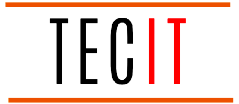Notizie
Come convertire l’unità USB APFS in exFAT in Utility Disco [Proper Fix]
![Come convertire l’unità USB APFS in exFAT in Utility Disco [Proper Fix]](https://tecit.net/wp-content/uploads/2023/06/apfs-to-exfat-fix-768x432.jpg)
L’opzione di formato exFAT non viene visualizzata in Utility Disco sul tuo Mac? Vedi solo le opzioni APFS? Niente panico, abbiamo una vera soluzione per questo.
Utility Disco che mostra solo APFS (Apple File System) e ora exFAT? Puoi risolvere questo problema in pochi “semplici” passaggi sul tuo Mac
La formattazione di un’unità e la modifica del suo file system è un compito che molti di noi svolgono da molto, molto tempo. Che si tratti di Windows o Mac, anche la formattazione di un’unità è stata semplificata nel tempo. Non ci vogliono più di quattro o cinque clic al massimo.
Tuttavia, nel campo Mac, alla fine ti imbatterai in un problema che non solo ti lascerà sconcertato, ma completamente senza parole. Se stai leggendo questo, anche tu ti sei imbattuto in un problema del genere. Il problema? Hai collegato l’unità USB nella speranza di formattarla in exFAT utilizzando Utility Disco e le uniche opzioni che vedi sono relative ad APFS (Apple File System), tutte e quattro. Fondamentalmente, l’unità è bloccata sul file system APFS e tutte le altre opzioni del file system sono scomparse.
Hai cancellato il tuo disco diverse volte e finora non è successo niente. Hai anche provato un altro Mac e stai affrontando lo stesso problema. È così frustrante che sei portato a credere che Apple non supporti affatto altri file system diversi da APFS.
Il problema prende una svolta ancora più selvaggia quando pensi che potrebbe essere un problema con l’ultima versione di macOS. Trovi un vecchio Mac con Big Sur o precedente e ancora non vedi l’opzione exFAT.
Ma, vi assicuro, non è affatto così.
La soluzione a questo problema è in realtà piuttosto semplice e nemmeno la tua unità è in errore. È qualcosa che Apple può risolvere dalla sua fine, ma per qualche motivo non lo ha fatto fino ad oggi. Devi prendere il percorso complicato per sistemare le cose, e quel percorso è delineato di seguito.
Backup dell’unità: non necessario se hai già perso i dati
Collega l’unità che desideri formattare alla porta USB del tuo Mac e assicurati di copiarne tutto il contenuto in un luogo sicuro, a meno che l’unità non sia già vuota e tu l’abbia già formattata diverse volte. In tal caso, passa al passaggio successivo.
Avvia Utility Disco
Utility Disco è il luogo in cui accade tutta la magia. Avvialo premendo Comando+Barra spaziatrice sulla tastiera, digitare Utilità disco e colpisci il Ritorno chiave.
Supponendo che il disco che desideri formattare sia collegato al tuo Mac e visualizzato nella parte sinistra sotto il file Esterno sezione, fare clic su di essa per visualizzare le sue opzioni. Nel mio caso, il disco è stato chiamato UNTITLED perché sono super vanigliato e noioso.
Elimina il volume
A questo punto, fare clic su Cancella non ti gioverà affatto e vedrai le quattro temute opzioni APFS come mostrato nello screenshot qui sotto.

Invece, farai clic su “– Volume” in alto, accanto a Pronto soccorso. Fai clic su Eliminare quando vedi una finestra pop-up.


Una volta che il volume è stato eliminato correttamente, fare clic su Fatto come mostrato nello screenshot qui sotto.

Ora che la parte difficile è finita, passiamo alla parte che prevede la conversione dell’unità nel formato exFAT.
Converti in file system exFAT utilizzando Utility Disco
A sinistra, sotto la sezione Esterno, vedrai elencato il tuo dispositivo. Fare clic su di esso per visualizzare ulteriori informazioni sulla destra.

Clicca su Cancellare in alto dopo aver selezionato l’unità. Clicca sul Formato menu a discesa e vedrai indietro ogni singolo file system, incluso exFAT. Non è uno spettacolo che stavi aspettando da molto, molto tempo?

Ad ogni modo, a questo punto, assegna un nome al tuo disco, seleziona il formato exFAT o qualsiasi altro in cui desideri convertire, lascia lo schema come predefinito che è Mappa partizione GUID e quindi fai clic su Cancellare.
Riceverai una conferma che l’unità è stata formattata. Clicca su Fatto.

Riscontri problemi? Niente panico!
È possibile che l’unità si guasti e non venga visualizzata come connessa al tuo Mac. A questo punto, scollega l’unità dalla porta USB del tuo Mac e ricollegala. Apparirà semplicemente come un’unità disattivata nella sezione Esterno in Utility Disco. In tal caso, fai semplicemente clic con il pulsante destro del mouse sull’unità e quindi fai clic su Monta. Una volta che l’unità è stata montata, fai clic su Cancella e riavvia il processo di formattazione e seleziona exFAT mentre lo fai. Se l’unità scompare nuovamente dopo la formattazione, scollegare l’unità e ricollegarla; apparirà subito.

Alla fine, rimarrai con un’unità esterna exFAT completamente funzionante, qualcosa che desideravi da un po’ di tempo.
Perché exFAT?
exFAT è il formato che desideri utilizzare se prevedi di utilizzare l’unità USB su più piattaforme. Sebbene i formati di Apple siano fantastici, ma se colleghi l’unità a un PC Windows, non verrà visualizzato. Peggiora quando ti rendi conto che non puoi nemmeno leggere nulla da un’unità formattata APFS o Mac OS Extended. Funziona solo su un Mac o un iPad.
Pertanto, è una buona idea utilizzare invece exFAT. Non ci sono limiti nemmeno al modo in cui lo usi. Qualsiasi altro formato FAT avrà limitazioni sulla quantità di dati che puoi copiare in una volta sola. Ad esempio, puoi facilmente copiare 50 gigabyte o più usando exFAT – altri file system non ti permetteranno di farlo. Inoltre, se prevedi di utilizzare l’unità con una smart TV, allora exFAT è la strada da percorrere, ancora una volta.
Personalmente, consiglierei di utilizzare il file system APFS o Mac OS Journaled se prevedi di utilizzare l’unità USB all’interno dell’ecosistema Apple. È veloce, sicuro e funziona al meglio con le unità a stato solido. Inoltre, se hai un amico con un laptop Windows, non c’è modo che ottenga qualcosa da quell’unità incentrata sull’ecosistema Apple, ed è qui che exFAT vince semplicemente.
Hai trovato utile questo tutorial? Ti ha aiutato finalmente a staccarti da APFS e convertirti in exFAT? Fateci sapere nella sezione commenti qui sotto.